-
重装Win7后USB鼠标键盘不能用怎么办?重装Win7后USB全部失灵的解决方法
- 时间:2023-05-21 18:18:57 来源:win系统下载网 人气:45
重装Win7后USB鼠标键盘不能用怎么办?当我们的电脑出现问题时,如果很难彻底解决,又或者解决起来很麻烦,我们就会直接给电脑重装个新的系统,但是近期有用户遇到了重装Win7系统后原有的usb全部失灵或者是键盘鼠标等硬件无法识别等问题。那么应该如何解决呢?我们来看看吧。
方法一:
1、首先更换成ps/2接口的键盘鼠标,这样才可以继续接下来的操作。

2、点击下载usb3.0通用驱动安装包,解压下载好的压缩包,点击setup.exe文件,直到进入安装界面。
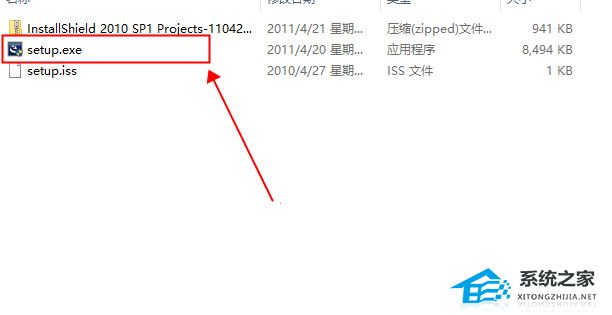
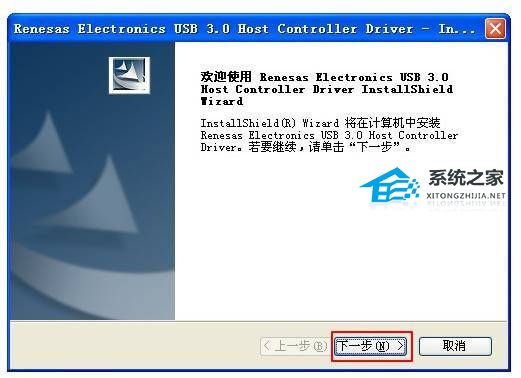
3、点击安装,耐心等待安装进度条完成,就可以更换回usb键盘鼠标使用了。

方法二:
如果手头没有ps/2接口的键盘鼠标,就只能通过重装自带usb3.0的win7系统,来恢复电脑键盘的使用了。
推荐系统下载:Win7旗舰增强版64位系统(带USB3.0驱动)>>>
这款Win7旗舰增强版64位系统(带USB3.0驱动)推荐给大家,它具备高速、稳定以及兼容性强的特点,系统运行速度快且流畅,结合了最新补丁+windows必备运行库+万能驱动程序,原生支持usb3.0/3.1,可以解决USB3.0设备无法使用问题,有需要的朋友们欢迎点击下载体验。

安装方法:
系统之家提供两种安装方法,小编推荐您使用最为简单的安装方法:本地硬盘安装。在安装系统前请注意备份C盘上的重要数据,系统重装会重置C盘,建议提前转移个人资料并备份硬件驱动。硬盘安装前,建议先制作U盘启动工具,多硬盘及GPT分区建议使用U盘重装。
一、 硬盘安装(注:禁止插入U盘)
先下载本站系统iso文件,并把iso文件解压到D盘或者其他盘,切记不能解压在桌面或解压在C盘。
关闭电脑中的各种杀毒软件,否则容易出现安装失败,然后【双击安装系统(推荐)】;
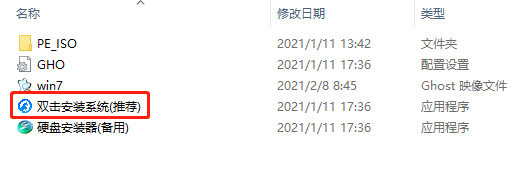
点击【立即重装系统】,全程自动安装,无需人工干预,整个安装过程大概5-20分钟。
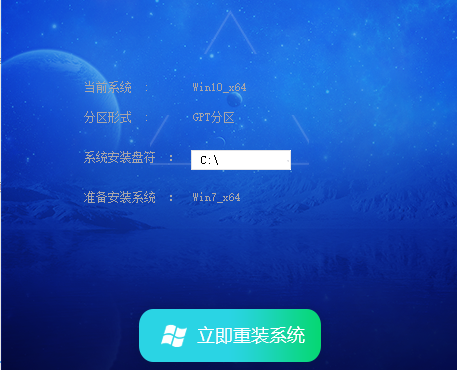
二、U盘重装系统
硬盘安装失败,或者您的电脑已经是开不了机、卡在欢迎界面、进不去桌面、蓝屏等情况,建议您使用U盘安装系统。
U盘启动工具安装:U盘重装win7系统教程
相关阅读:安装Win11系统选择版本推荐_安装Win10系统选择版本推荐
以上就是系统之家小编为你带来的关于“重装Win7后USB鼠标键盘不能用怎么办?”的全部内容了,希望可以解决你的问题,感谢您的阅读,更多精彩内容请关注系统之家官网。
相关文章
-
 Win7哪个版本最好用?对于追求高效、稳定工作环境的用户来说,而Win7系统无疑是一个值得推荐的选择。如果您正在寻找一个稳定性高、兼容性好、用户友好的操作系统,那么不妨一起来试试下面小编所推荐的,能够轻松满足各种需求。 附:直接在系统之家官网,根据自己的需求下载到最好用的Win7系统安装包。【...2024-02-17
Win7哪个版本最好用?对于追求高效、稳定工作环境的用户来说,而Win7系统无疑是一个值得推荐的选择。如果您正在寻找一个稳定性高、兼容性好、用户友好的操作系统,那么不妨一起来试试下面小编所推荐的,能够轻松满足各种需求。 附:直接在系统之家官网,根据自己的需求下载到最好用的Win7系统安装包。【...2024-02-17 -
 在Windows 7操作系统中,用户可能会遇到C盘空间不足的问题。为了解决这个问题,用户可以选择扩展C盘的空间。然而有些用户在尝试扩展C盘时发现“扩展卷”选项是灰色的,无法进行操作。这时候应该如何解决呢?下面一起来看看吧。 C盘扩展卷是灰色的解决方法 一:删除分区 1. 要扩展分区,一定是...2024-02-16
在Windows 7操作系统中,用户可能会遇到C盘空间不足的问题。为了解决这个问题,用户可以选择扩展C盘的空间。然而有些用户在尝试扩展C盘时发现“扩展卷”选项是灰色的,无法进行操作。这时候应该如何解决呢?下面一起来看看吧。 C盘扩展卷是灰色的解决方法 一:删除分区 1. 要扩展分区,一定是...2024-02-16 -

Win7哪个版本适合老电脑使用-适合老电脑使用的Win7推荐
在众多Windows操作系统版本中,选择一个适合老旧电脑配置的版本是许多用户面临的一个常见问题。特别是对于运行资源较为有限的老电脑来说,选择一个合适的系统版本尤为重要,而Windows7系统则可以满足大多数要求,那么要如何选择呢?不妨试试小编所推荐的吧。 适合老电脑使用的Win7推荐 推荐一...2024-02-10 -
 F8键是Windows操作系统中用来访问启动设置的快捷方式,它允许用户在启动过程中选择不同的模式,而一些小伙伴发现自己在尝试通过按F8键进入高级启动选项时遇到无法进入的情况,而本文将为你提供一些解决方案和步骤,下面让我们一起来看看吧。 Win7进不了高级选项的解决方法 1. 重启电脑,且快速...2024-01-28
F8键是Windows操作系统中用来访问启动设置的快捷方式,它允许用户在启动过程中选择不同的模式,而一些小伙伴发现自己在尝试通过按F8键进入高级启动选项时遇到无法进入的情况,而本文将为你提供一些解决方案和步骤,下面让我们一起来看看吧。 Win7进不了高级选项的解决方法 1. 重启电脑,且快速...2024-01-28